红帽linux安装文档
- 格式:doc
- 大小:1.77 MB
- 文档页数:26

REDHAT6.4HA安装与配置手册一、安装HA软件REDHAT Linux6.4HA需要安装的软件包很多、依赖关系也很复杂,不再采用原来REDHAT5.4HA的那种安装方式,使用yum命令安装。
在使用yum命令安装软件的时候,必须提前配置yum源,下面就其具体的安装方法进行详细的说明。
1.创建CDROM加载目录#mkdir/media/rhel62.加载CDROM放入安装光盘,加载光驱。
#mount/dev/cdrom/media/rhel63.备份rhel-source.repo文件#cp/etc/yum.repos.d/rhel-source.repo/etc/yum.repos.d/bak4.编辑rhel-source.repo文件#vi/etc/yum.repos.d/rhel-source.repo向rhel-source.repo文件添加内容如下:[Server]name=Serverbaseurl=file:///media/rhel6/Serverenabled=1gpgcheck=0[HighAvailability]name=HighAvailabilitybaseurl=file:///media/rhel6/HighAvailabilityenabled=1gpgcheck=0[LoadBalancer]name=LoadBalancerbaseurl=file:///media/rhel6/LoadBalancerenabled=1gpgcheck=0[ScalableFileSystem]name=ScalableFileSystembaseurl=file:///media/rhel6/ScalableFileSystemenabled=1gpgcheck=0[ResilientStorage]name=ResilientStoragebaseurl=file:///media/rhel6/ResilientStorageenabled=1gpgcheck=05.如何判断用yum命令是否成功安装软件包说明:用yum命令安装软件包的时候,如果最后安装成功会组后给出complete!的提示。

LINUX软件安装步骤1.在Vmware 中创建一个Linux 的虚拟机版本是Red Hat Linux ,其中硬盘最少要有2GB 的空间(建议分4GB 其他硬盘,网卡的配置和Windows 虚拟机一样即可)。
2.把Vmware 的光驱制定到对应的镜像文件上,我们这里是linux iso 文件中的第一张盘。
3.启动虚拟机,由光盘进入。
在这个界面中输入linux text 后回车才能进入文本安装界面。
4.提示检测介质。
因为我们使用的是镜像文件,所以可以直接单击Skip 如果使用的是光盘最好还是检测一下比较好。
(在LINUX 文本模式中基本都是使用键盘进行操作,鼠标也支持但是不像在Windos 中那样好用。
用户可以通过Tab键和方向键来切换选项,空格和回车来确定)如果上面选择的是Skip就会直接跳到第8步。
5.开始检测。
如果是使用的光盘CD 需要先插入CD 后在Test 因为我们使用的是镜像文件所以就可以直接Test6.检测完毕。
选择OK7.提示是否检测其他的盘。
如果你为了保险起见可以继续检测,但是时间可能会长一些。
8.选择语言安装过程,在这里选择英语。
(如果选择的不是英语的话,在以后的一些提示显示中会出现乱码看不懂)9.选择键盘类型,在这里选择us 即可。
10.选择鼠标类型,在Linux 这类操作系统中,经常用到三键鼠标,因此,除了选择鼠标类型外,一般还选中下面的“Emulate 3 Buttons?”,这样同时点击鼠标左右键,代表点击中键。
11.选择安装类型。
在这里我们选择第4个Custom(定制)。
12.准备分区。
在这里选择Autopartition 。
13.这里会让用户选择如何处理硬盘上的原始分区。
因为我们是新建的所以选那个都无所谓,但是如果在已经安装好Windows 的系统上进行安装,一般选择第三项。
意思就是使用硬盘当中没有使用的空间来创建相应的分区。
在下面会让用户选择。
要安装到那个硬盘中,在这里只有一个硬盘sda ,所以直接选择即可。

Linux下的python下安装一.编译1.获取源代码Python-2.5.5.tar,拷贝到/users/em s目录下。
2. 解压tar xvf Python-2.5.5.tar,解压到了/users/ems/ Python-2.5.5目录下。
tar xvf Python-2.5.5.tar3.进入/users/em s/ Python-2.5.5目录,进行编译安装32位的Linux或unix$ ./configure CFLAGS=-fPIC CPPFLAGS=-fPIC或者IBM AIX (python2.7)(参见附录3)$ m ake clean$ m ake$ m ake install或$ m ake setup.py install (替换原来的python)注意:(1)configure的参数很多,以上参数在redhat上是必需的。
通过设置参数可以编译成动态库。
(2)执行m ake install时,需要root权限。
因此首先切换到root用户:$ su root在Unix下面由于安全级别高,默认的shell中,很多root用户无法找到m ake,提示“m ake :命令没有找到”,此时,root用户可以进入tcsh下执行m ake install.(3) 执行了m ake install后,python的头文件、静态库文件libpython2.5.a和可执行文件python2.5分别被拷贝到/usr/local/include/python2.5/usr/local/lib/python2.5/config/usr/local/bin在AIX上编译时,头文件pyconfig.h要使用编译目录下生成的pyconfig.h二. 替换redhat linux中默认的Python一般情况下redhat linux下系统默认已经装了python但版本是2.4.x;本次安装后在shell中输入:#python会发现显示结果:# python显示默认版本还是2.4.x的,而不是新编译安装的Python 2.5.5.解决办法为在终端输入shell命令,将默认python改为Python2.5:sudo ln -sf /usr/local/bin/python2.5 /usr/bin/python执行完成后,在终端可以输入shell命令python测试:三.PYTH ON的环境变量设置平台中的pythonengine需要在Python的头文件和库的支持。
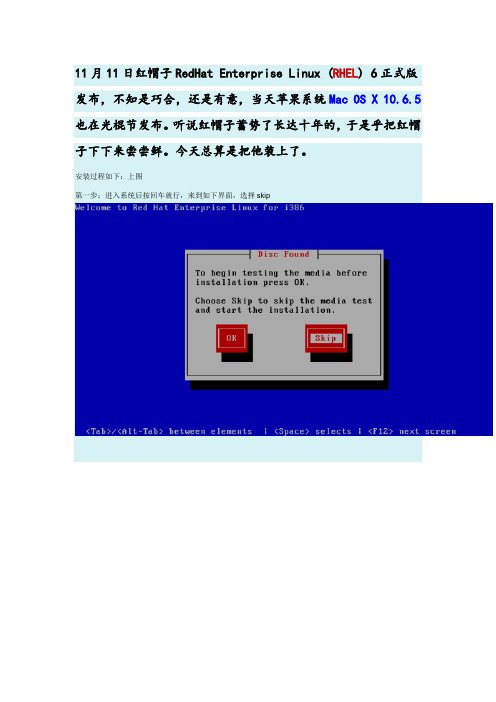
11月11日红帽子RedHat Enterprise Linux (RHEL) 6正式版发布,不知是巧合,还是有意,当天苹果系统Mac OS X 10.6.5也在光棍节发布。
听说红帽子蓄势了长达十年的,于是乎把红帽子下下来尝尝鲜。
今天总算是把他装上了。
安装过程如下:上图
第一步:进入系统后按回车就行,来到如下界面,选择skip
第二步:选择安装时的语言,只是安装用的语言,不习惯英语的话选择中文吧,我默认英文安装。
第三步:选择键盘的类型。
默认就好。
第四步:选择设备类型。
默认
第五步:选择安装类型,主要是对的硬盘操作。
熟悉linux分区的可以用最后一项。
第六步:确定写入硬盘
第七不: 选择最有一项
第八步:给你的计算机一个名字,这个名字是网络名。
就是别人在网络可以通过改名字识别你的机器
第九步:这是设置你的root用户登入密码,要牢记。
第十步:选择你所在时区。
选择上海就好。
(既然没北京,中国迟早把他和谐了)
第十一步:选择你要安装的系统的类型。
初学者就选桌面系统吧
第十二步:安装启动
第十三步:安装过程中。
耐心等吧
第十四步:安装完成
第十五步:重启后系统启动界面(丑了点)
第十六部:启动后的一些设置
第十七步:点下一步
第十八:点下一步
第十九步:这就到了登录界面了
最后的桌面:。


红帽企业版 Linux 6安装指南一、简介 二、启动选项 三、无盘(GRUB)安装 四、准备服务器 五、使用 Kickstart 无人值守安装 六、无人值守安装的完整示例 七、故障示例分析 一、简介: 本文翻译自 Red_Hat_Enterprise_Linux-6-Installation_Guide-en-US。
闲来无事、游手好闲,因此特将该文件的第28至33章翻译出来。
内容较多,若翻译有误望大家指点。
在翻译原文的过程中会对原文做一些补充说明,望大家可以忍受。
本手册描述了如何启动红帽企业版 Linux 6安装程序(anaconda)以及如何安装红帽企业版6操作系统,同时还 涵盖了高级安装方式,如 Kickstart 无人值守安装、VNC 安装。
最后还将对常见问题进行分析说明。
二、Boot Options(启动选项): 2.1 概述 红帽企业 Linux 6安装程序为管理员提供了一系列的功能与选项,要使用这些选项你可以在 boot:提示符后 输入 linux option。
在 RHEL6的图形安装中,如果要得到 boot:提示符,可以按 Esc 键。
如何你希望在此指定多个安装选项, 那么在选项之间需要一个空格分隔。
linux option1 option2 option3 ... 如: 2.2 RHEL6启动菜单简单选项: 语言 显示分辨率 接口类型(图形、字符) 安装方式 网络设置 # 语言: 为安装程序及系统设置语言, 使用 lang 选项指定语言(采用的是 ISO 标准语言编码, 中文为 zh), 使用 keymap 选项指定键盘类型。
如:使用 ISO 编码 el_GR 和 gr 分别指定希腊语言与系列键盘linux lang=el_GR keymap=gr# 分辨率: 输入 resolution=setting 选项设置显示分辨率,如设置分辨率为:1024*768linux resolution=1024*768# 文本模式: 输入 linux text 进入文本安装模式 使用 display=ip:0允许将安装图形转发到远程主机,在远程主机你需要执行 xhost +remotehostname 命令 # 升级 anaconda(红帽安装程序的名称)输入 linux updates 升级新版本的 anaconda 安装程序linux updates= 通过网络加载 anaconda 升级程序,后跟 URL 地址# 指定安装方式 首先,开机出现安装界面后可以按 Tab 键,将显示以>vmlinuz initrd=initrd.img 开始的附加界面,在此我们 可以输入 askmethod 回车, >vmlinuz initrd=initrd.img askmethod 几个下一步之后安装程序会询问我们安装方式。
Red Hat linux 4.8安装步骤装入光盘,启动服务器,选择安装模式,在下面的界面中输入“linux text或者text linux”后回车是否检查光驱,选择跳过选择语言为English键盘为US进到分区界面,选择Autopartition, 自动分区选择第二项,全部格式化磁盘进行分区分区的一般原则,启动目录: /boot 目录为100M数据交换分区:swap 一般为内存的两倍,每个swap分区最大为4096M根目录:/ 根据磁盘大小具体分配tdx目录:/tdx 根据磁盘大小具体分配选择系统启动文件配置网络,也可在系统装好后进行配置修改主机名关闭防火墙选择语言选择时区设置开机密码选择需要安装的软件包需要安装的软件包有一下9个:Editors , Server Configuration Tools, Windows File Server, Network Sservers, Legacy Network Server, Developmeng Tools, Legacy Software Development, Administartion Tools, System Tools选择完成后,选择“OK”进行系统安装系统正在安装安装完成后确认“Reboot”重启服务器重启服务器后,修改服务器的启动模式,在系统启动进行到下面界面时按下字母“e”在下面界面再次按下字母“e”在下面界面再次按下字母“e”在如下界面,在LABEL=/后按一下空格键,输入single,按下回车键在此界面按下字母“b”,系统以单用户模式启动。
进入单用户模式后,输入“vi /etc/inittab”修改服务器的启动模式,将“5”改为“3”,修改成功后输入“reboot”重启服务器。
重启之后进入字符界面,在命令行上输入命令:setup 进入如下设置界面,选择系统所需要的服务。
对于行情服务器,选择以下服务即可:cpuspeed 说明:监测系统空闲百分比,降低或加快CPU时钟速度和电压从而在系统空闲时将能源消耗降为最小,而在系统繁忙时最大化加快系统执行速度。
安装将在虚拟机VMware7.1中进行,当然了,还得有Red hat Linux 9.0的镜像文件啦。
(1)新建虚拟机,这个我就不废话了。
(2)开始安装准备,按<enter>(3)闪过几屏之后,就会出现英文的安装界面,<Next>(4)这一屏我们就可以看到,选择安装语言,直接是第一个——“简体中文”。
(5)下面是鼠标键盘的设置。
(6)下面开始安装了。
(7)选择安装类型。
因为增哥要我们运用Linux中的服务器,所以我选择“服务器”。
(8)分区。
这也是Linux与Windows不同之处,我建议大家选择手动分区。
(9)警告???不管!!!选择“是”。
(10)这时,你会看到虚拟机开始时默认为Linux分配的8.0G的硬盘空间。
(11)选中“空闲”,点击“新建”,弹出“添加分区”对话框。
(12)“挂载点”,也就是Linux的根目录“/”,因为Linux是文件系统,所有的命令都是通过文件来执行,所以要有个地方存放这些文件,这个地方就叫做“挂载点”,所以我选择“/”。
“文件系统类型”可以选择“ext2”或"ext3",此处我选择"ext3"。
挂载点的大小我分配7000MB,剩下的1G多另作他用。
(13)选中剩下的“空闲空间”,点击“编辑”,弹出“添加分区”对话框,这时候直接将“文件系统类型”改为“swap”,即“交换区”。
Linux在运行时会碰到内存空间不足的情况,这时候系统就要将长时间没用的一些程序从内存中“请”初来,放到一个地方,待内存空间富余再将这些程序“请”回去,这个地方就叫做“交换区”或“交换空间”,刚才剩余的空间亦为此图。
(14)下一步。
(15)将“允许进入”全部选中,因为以后要用到它们。
(16)系统默认语言,时区的设置。
(17)设置“根口令”,这个口令是取得root权限的关键,所以填写完毕一定要记住。
当重复填写完成时,则会提示“根口令被接受”。
光驱安装或U盘充作光驱安装安装准备:①购买red hat 的安装光盘或或者下载镜像文件(后缀是.iso)②硬盘中至少留2个分区给安装系统用挂载点所用分区4G以上交换分区swap,250M左右比较合适③记录电脑中下列设备型号:鼠标、键盘、显卡、网卡、显示器网络设置用到的IP地址、子网掩码、默认网关、DNS名称服务器地址信息等安装过程:(1)启动服务器,按F2,进入bios设置:选择boot选项,boot:Boot option #1:如果是光驱安装,则设置光驱启动;如果是U盘安装,则设置USB启动(类似USB 2.0 USB Flash Drive 0.00)—>选择save选项,保存并退出;或者,如果光驱支持自启动,将直接出现下面的(2)Boot:linux text console=ttyS0,115200n1,回车(3)提示:是否测试安装CD的内容的完整性,选“Ok”开始测试安装CD,选“Skip”不测试安装CD(第一次安装当然要测试安装CD,选“Ok”后回车)安装过程中,可以对安装介质做检测,因检测时间慢,为提高效率,建议选择“Skip”来跳过(4)进入欢迎的界面:“Ok”(5)进入选择安装语言的界面:选择安装向导所用语(不是安装系统所用语),一般是English(6)安装方式:通过什么安装的或用来安装的那个linux在什么地方?Local CDROM本地光盘——如果是光盘的话,应该选第一个,光驱安装Hard drive 本地硬盘NFS Image 网上邻居映像文件FTP FTP服务器Http http服务器“Ok”(7)进入安装序列号界面:选择(*)Skip entering installation Number,“Ok”(8)进入授权认证界面:“Skip”(9)进入分区类型界面:注释:安装程序需要对您的硬盘进行分区.大多数用户使用默认的分区布局对就可以了。
你可以选择使用默认分区布局或创建您自己的分区布局;删除所选驱动器上的所有分区并创建默认分区布局;在所选驱动器上的空闲磁盘空间上创建默认分区布局;创建自定义的分区布局。
配置静态路由30服务器环境:操作系统:redhat linux 5.0三块网卡:分别连接内网、社区、专线静态路由配置:查看路由信息#route添加到网络的路由例如:#route add -net 10.20.30.40 netmask 255.255.255.248 dev eth0 说明:add:增加路由-net:路由到达的一个网络-netmask :指定路由的子网掩码dev:网络设备名,即从哪个网卡路由出去路由跟踪命令:说明:用于确定IP 数据报访问目标所经过的路由Linux系统:#traceroute ip地址Windows系统:C:\Documents and Settings\wangxiaojun>Tracert ip地址Linux 系统安装服务器地址:192.168.1.1操作系统:redhat linux 5.2Root 账号:root/普通用户:xbs/1、 从光驱引导系统,看到如下图的界面2、直接按回车键,在图形模式下安装Linux ,安装程序检测系统3、安装程序询问是否测试CD媒介,为了节省时间,一般不会测试,按tab跳过4、安装欢迎界面:5、选择安装过程中使用的语言,我们当然选择“中文简体”了6、为系统选择键盘:7、输入安装号或跳过输入安装号码都可以8、安装程序提示分区表无法读取,需要创建分区:9、选择分区方式:建立自定义的分区结构10、创建三个分区:SWAP交换分区、boot分区和/分区:11、创建根挂载点:创建完毕的分区12、选择GRUB引导程序安装位置:按默认选项即可13、网络设置:14、时区选择:15、root帐号的密码:16、选择安装组件:17、检测软件依存关系:18、开始安装、拷贝软件:19、安装:20、安装完毕,需要重新启动系统:二、安装后的配置1、配置欢迎界面:2、许可协议:3、防火墙设置:4、SELinux(Security Enhanced Linux)设置5、kdump设置:6、日期和时间设置:7、设置软件更新:8、创建用户:声卡附加光盘:9、Red Hat Enterprise Linux5登录界面,安装完毕。
中间件安装中间件:weblogic 10.3 (jdk1.6)说明:此文档weblogic安装版本为8.1仅供参考学习部署前准备把WebLogic的bin包放在/home目录上.1、创建weblogic用户组。
groupadd weblogicuseradd -g weblogic weblogicpasswd weblogic(修改weblogic密码)2、创建/var/web/jsp/bea目录,修改目录所有者权限mkdir /var/web/jsp/beachown –Rf weblogic:weblogic /var/web/jsp/bea3、用weblogic用户登陆系统,修改配置文件。
vi ~/.bash_profile增加export LANG=en_US.iso885915安装WebLogic 8.1赋予.bin可执行权限:chmod a+x platform814_linux32.bin执行./platform814_linux32.bin -mode=console进入控制台安装的欢迎界面,键入[Next]继续此时出现授权许可协议,读完后键入[Yes]继续提示选择一个BEA主目录:输入:/var/web/jsp/bea确认BEA主目录,键入[1]继续选择安装类型, 键入[1]继续选择安装路径,默认,输入[next]继续。
确认安装路径。
键入[1]继续安装完毕。
创建服务使用WebLogic用户登录系统:[weblogic@jcms bin]$ cd /var/web/jsp/bea/weblogic81/common/bin[weblogic@jcms bin]$ ./config.shUnable to instantiate GUI, defaulting to console mode.进入设置:<-------- BEA WebLogic Configuration Wizard -------------->Create or Extend a Configuration:---------------------------------Choose between creating and extending a configuration. Based on your selection, the Configuration Wizard guides you through the steps to generate a new or extend an existing configuration.->1|Create a new WebLogic configuration| Start here to create a WebLogic configuration in your projects directory.2|Extend an existing WebLogic configuration| Start here to extend an existing WebLogic configuration. Use this option to add applications and services, including Database| access (JDBC) and Messaging (JMS). This option also enables you to extend functionality by enabling WebLogic Workshop.Enter index number to select OR [Exit][Next]> 1<-------------------------------- BEA WebLogic Configuration Wizard ----------------------->Select a Domain Template:-------------------------Please select a template from the list or select another directory of templates.*[/home/weblogic/bea/weblogic81/common/templates/domains]1|Basic WebLogic Platform Domain 8.1.3.0| BEA Systems, Inc.| Create a basic WebLogic Platform domain, without installing sample applications. Domains created from this template will support the |WebLogic Server, WebLogic Workshop, WebLogic Integration and WebLogic Portal runtime functionality, including support for J2EE |applications, Web applications, Web Services, custom controls, business processes and portals. Use domains created from this template |for development of WebLogic Platform applications.2|Basic WebLogic Portal Domain 8.1.3.0| BEA Systems, Inc.| Create a basic WebLogic Portal domain, without installing sample applications. Domains created from this template will support the |WebLogic Server, WebLogic Workshop and WebLogic Portal runtime functionality, including support for J2EE applications, Web applications,|Web Services, custom controls and portals. Use domains created from this template for development of WebLogic Portal applications.3 |Basic WebLogic Integration Domain 8.1.3.0| BEA Systems, Inc.| Create a basic WebLogic Integration domain, without installing sample applications. Domains created from this template will support |the WebLogic Server, WebLogic Workshop and WebLogic Integration runtime functionality, including support for J2EE applications, Web |applications, Web Services, custom controls and business processes. Use domains created from this template for development of WebLogic |Integration applications.4|Basic WebLogic Workshop Domain 8.1.3.0| BEA Systems, Inc.Enter index number to select OR [Down][Exit][Previous][Next]> down<---------------------- BEA WebLogic Configuration Wizard ---------------------------->Select a Domain Template:-------------------------Please select a template from the list or select another directory of templates.| Create a basic WebLogic Workshop domain, without installing sample applications. Domains created from this template will support the |WebLogic Server and WebLogic Workshop runtime functionality, including support for J2EE applications, Web applications, Web Services and |custom controls. Use domains created from this template for development of WebLogic Workshop applications.->5|Basic WebLogic Server Domain 8.1.3.0| BEA Systems, Inc.| Create a basic WebLogic Server domain without installing sample applications.6|WebLogic Server Examples Domain 8.1.3.0| BEA Systems, Inc.| Create the WebLogic Server Examples domain in a directory outside of the installed kit. The Examples domain contains a collection of|examples to show best practices for coding individual J2EE APIs. 7|Avitek Medical Records Sample Domain 8.1.3.0| BEA Systems, Inc.| Create the Avitek Medical Records domain in a directory outside of the installed kit. The Avitek Medical Records is a WebLogic Server |sample application suite that concisely demonstrates all aspects of the J2EE platform.8|Select another directory locationEnter index number to select OR [Up][Exit][Previous][Next]>5<--------------------- BEA WebLogic Configuration Wizard --------------------->Select a Domain Template:-------------------------Please select a template from the list or select another directory of templates.*The selected template is the same as the one you are working on. Do you*want to reload the template ?->1|Yes2|NoEnter index number to select OR [Exit][Next]> 1<------------------------- BEA WebLogic Configuration Wizard ------------------------->Choose Configuration Option:-------------------------*Do you want to run the wizard in express mode?->1|Yes2|NoEnter index number to select OR [Exit][Previous][Next]> 1<------------------------- BEA WebLogic Configuration Wizard ------------------------->Configure Administrative Username and Password:--------------------Create a user automatically assigned to the Administrative Role. This user is the default administrator used to start development modeservers.| Name | Value |_|_________________________|_________________________________|1| *User name: | weblogic |2| *User password: | |3| *Confirm user password: | |4| Description: | The default administration user | Select Option:1 - Modify "User name"2 - Modify "User password"3 - Modify "Confirm user password"4 - Modify "Description"Enter option number to select OR [Exit][Previous][Next]> 2<------------------------- BEA WebLogic Configuration Wizard ------------------------->Configure Administrative Username and Password:--------------------Create a user automatically assigned to the Administrative Role. This user is the default administrator used to start development modeservers."*User password:" = []Input new *User password: OR [Exit][Reset][Accept]> [输入八位密码] <------------------------- BEA WebLogic Configuration Wizard ------------------------->Configure Administrative Username and Password:--------------------Create a user automatically assigned to the Administrative Role. This user is the default administrator used to start development modeservers.| Name | Value |_|_________________________|_________________________________|1| *User name: | weblogic |2| *User password: | ****** |3| *Confirm user password: | |4| Description: | The default administration user | Select Option:1 - Modify "User name"2 - Modify "User password"3 - Modify "Confirm user password"4 - Modify "Description"5 - Discard ChangesEnter option number to select OR [Exit][Previous][Next]> 3<------------------------- BEA WebLogic Configuration Wizard ------------------------->Configure Administrative Username and Password:--------------------Create a user automatically assigned to the Administrative Role. This user is the default administrator used to start development modeservers."*Confirm user password:" = []Input new *Confirm user password: OR [Exit][Reset][Accept]> [确认八位密码] ///口令必须与上面的一样<------------------------- BEA WebLogic Configuration Wizard ------------------------->Configure Administrative Username and Password:--------------------Create a user automatically assigned to the Administrative Role. This user is the default administrator used to start development modeservers.| Name | Value |_|_________________________|_________________________________|1| *User name: | weblogic |2| *User password: | ******** |3| *Confirm user password: | ******** |4| Description: | The default administration user |Select Option:1 - Modify "User name"2 - Modify "User password"3 - Modify "Confirm user password"4 - Modify "Description"5 - Discard ChangesEnter option number to select OR [Exit][Previous][Next]> next<------------------------- BEA WebLogic Configuration Wizard ------------------------->Domain Mode Configuration:--------------------------Enable Development or Production Mode for this domain.->1|Development Mode2|Production ModeEnter index number to select OR [Exit][Previous][Next]> 2<------------------------- BEA WebLogic Configuration Wizard ------------------------->Java SDK Selection:-------------------->1|JRockit SDK 1.4.2_04-8130 @ /home/weblogic/bea/jrockit81sp3_142_04 2|Sun SDK 1.4.2_04 @ /home/weblogic/bea/jdk142_043|Other Java SDKEnter index number to select OR [Exit][Previous][Next]> 1<------------------------- BEA WebLogic Configuration Wizard ------------------------->Select the target domain directory for this configuration:----"Target Location" = [/home/weblogic/bea/user_projects/domains] Input new Target Location OR [Exit][Previous][Next]> [直接回车]<------------------------- BEA WebLogic Configuration Wizard ------------------------->Edit Domain Information:------------------------| Name | Value |_|________|__________|1| *Name: | mydomain |Enter value for "Name" OR [Exit][Previous][Next]> [输入名称或者直接回车]<------------------------- BEA WebLogic Configuration Wizard ------------------------->Creating Domain...0% 25% 50% 75% 100%[------------|------------|------------|------------][***************************************************]**** Domain Created Successfully! ****完成服务的建立!Apache配置1、检查是否安装Apache服务#rpm -qa|grep httpd2、Apache服务在第一张安装光盘上挂载光盘:#Mount /dev/cdrom /mnt/cdrom#rpm -ivh /mnt/cdrom/RedHat/RPMS/httpd-2.0.40-21.i386.rpm3、配置Apache设置文档的主目录在289行的DocumentRoot "/var/www/html"4、启动服务Service httpd start5、通过http方式下载"/var/www/html"目录里的文件Vsftp配置注意:关闭防火墙、SELinux1、检查是否安装vsftpd服务#rpm -qa|grep httpd2、Vsftpd服务在第二张安装光盘上#Mount /dev/cdrom /mnt/cdrom#rpm -ivh /mnt/cdrom/RedHat/RPMS/vsftpd-2.0.5 -16.el5.i386.rpm#setup#chkconfig --level 345 vsftpd on#chkconfig --list |grep ftp#service vsftpd restartVsftp主配置文件修改如下:匿名用户设置:anonymous_enable=YES #是否启用匿名用户no_anon_password=YES #匿名用户login时不询问口令anon_upload_enable=(yes/no); #控制匿名用户对文件(非目录)上传权限anon_world_readable_only=(yes/no); #控制匿名用户对文件的下载权限anon_mkdir_write_enable=(yes/no); #控制匿名用户对文件夹的创建权限anon_other_write_enable=(yes/no); #控制匿名用户对文件和文件夹的删除和重命名(建议:该条配置设置成no,或者不启用)使用匿名用户(ftp)登陆。